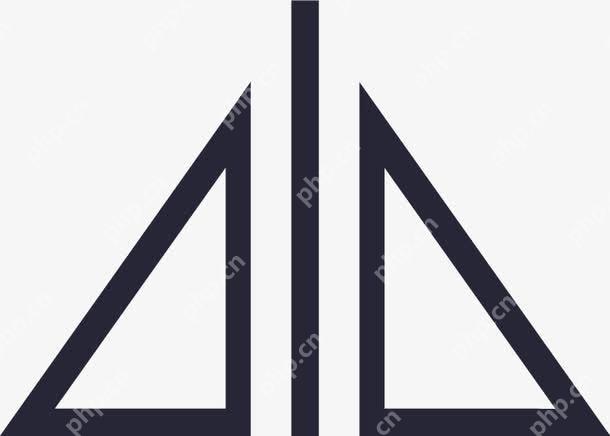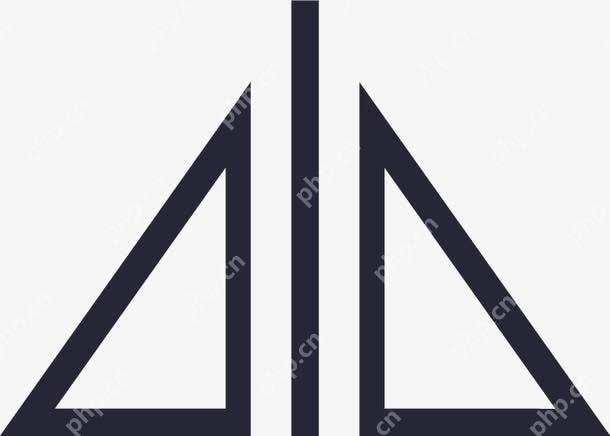您想從 weebly 切換到 wordpress 嗎?
是的,無需聘請開發人員或了解如何編碼,即可將所有 Weebly 內容遷移到 wordpress。我們構建了一個免費的 Weebly 到 WordPress 導入工具,可以為您完成這一切。
在本文中,我們將向您展示如何正確地從 Weebly 遷移到 WordPress(一步一步)。

根據我們的經驗,大多數人在剛開始時不會選擇最好的博客平臺。相反,您更有可能選擇 Weebly 等眾多托管解決方案之一,因為您聽說它非常簡單而且免費。
不幸的是,WordPress 有時名聲不好,而且有很多關于它的謠言根本不是真的。
一旦你更多地接觸博客并了解搜索引擎優化、貨幣化、定制等,那么你就會有糟糕的時刻,因為你意識到你做出了錯誤的選擇。
您會發現 WordPress 確實是最好的內容管理系統。
這就是你開始恐慌的時候,因為你不想讓你的辛勤工作白費。
別擔心,不會的。我們已經幫助數百人從 Weebly 切換到 WordPress。不,您不必了解任何代碼。如果您可以按照說明進行操作并點擊,那么您就可以將 Weebly 網站遷移到 WordPress。
是的,您需要大約一個小時才能正確地從 Weebly 遷移到 WordPress,但這是完全值得的。
免費獎勵:由于很多人都要求這樣做,我們現在提供免費的 Weebly 到 WordPress 遷移服務,作為我們免費 WordPress 博客設置服務的一部分。這意味著我們的一位專家團隊成員將為您完成整個遷移(100% 免費)。是的,您完全可以從 Weebly 切換到 WordPress,沒有任何風險。
但是,如果您喜歡自己學習和做事,那么您可以按照我們下面的分步教程進行操作。
準備好?讓我們開始吧。
Weebly 到 WordPress 視頻教程
https://www.youtube.com/embed/cuVEc2W83IQ?version=3&rel=0&fs=1&showsearch=0&showinfo=1&iv_load_policy=1&wmode=transparent訂閱 WPBeginner
https://www.youtube.com/subscribe_embed?usegapi=1&channel=wpbeginner&layout=default&count=default&origin=https%3A%2F%2Fwpbeginner.com&gsrc=3p&ic=1&jsh=m%3B%2F_%2Fscs%2Fapps-Static%2F_%2Fjs%2Fk%3Doz.gapi.en.vQiXRrxCe40.O%2Fam%3DAQ%2Fd%3D1%2Frs%3DAGLTcCMBxIGVyXSdvvcs43a64yHt_P7dfg%2Fm%3D__features__#_methods=onPlusOne%2C_ready%2C_close%2C_open%2C_resizeMe%2C_renderstart%2Concircled%2Cdrefresh%2Cerefresh&id=I0_1448178294715&parent=https%3A%2F%2Fwpbeginner.com
如果您不喜歡視頻教程或想按照自己的節奏進行操作,請繼續閱讀下面的說明。
第 1 步:開始
要創建 WordPress 博客,您需要做兩件事:
- 域名(這是您博客的名稱,即 wpbeginner.com)
- 網絡托管帳戶(這是您的網站在互聯網上的位置)
雖然 WordPress 本身是免費的,但域名和網絡托管都是收費的(域名每年 14.99 美元,網絡托管每月 7.99 美元)。
值得慶幸的是,Bluehost(WordPress 官方推薦的托管提供商)已同意為我們的用戶提供免費域名和超過73% 的網絡托管折扣。
→ 單擊此處領取 Bluehost 獨家優惠 ←
如果出于某種原因,您需要其他選擇,那么您可以查看我們的最佳WordPress 托管公司列表。
設置域名和托管后,下一步就是安裝 WordPress。我們有關于如何安裝 WordPress 的分步指南。
安裝完 WordPress 后,您就可以進入下一步,即將 Weebly 內容移動到 WordPress。
第 2 步:從您的 Weebly 網站導出內容
過去,用戶從 Weebly 遷移到 WordPress 太困難了,因為從 Weebly 導出數據并不容易。
我們決定解決這個問題并開發了一個免費的Weebly 到 WordPress 導入器。
它是一個免費的在線工具,可以從 Weebly 導入您的內容并將其轉換為 WordPress 兼容的導入格式。它不會對您現有的Weebly網站進行任何更改,因此使用起來非常安全。
前往Weebly 到 WordPress 導入器網站并輸入您的 Weebly 網站 URL。

系統會要求您提供姓名、電子郵件地址并選擇導出格式。
默認選項是 WXR 格式,除非稍后遇到問題,否則不應更改它。
接下來,您需要選擇是否要在導出文件中包含頁面。默認選項為“是”,您也不需要更改它,除非您確實不想導出 Weebly 頁面。
之后,您需要單擊“導出我的 Weebly 網站”按鈕。
Weebly 到 WordPress 導入器現在將從您的 Weebly 網站獲取內容并將其轉換為與 WordPress 兼容的導出文件。
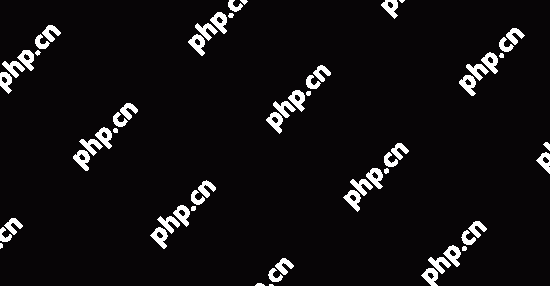
您將看到一個用于下載 Weebly 導出文件的按鈕。您需要右鍵單擊它并從菜單中選擇“鏈接另存為”。
這會將export.xml 文件下載到您的計算機。
第 3 步:將 Weebly 內容導入 WordPress
現在您已經擁有了 WordPress 兼容格式的 Weebly 內容,是時候將其導入 WordPress 了。
登錄您的管理區域并前往“工具”?“導入”頁面。
您將看到可用于不同平臺的進口商列表。您需要向下滾動到 WordPress,然后單擊“立即安裝”鏈接。
WordPress 現在將獲取導入器插件并將其安裝在您的 WordPress 網站上,而無需重新加載頁面。
安裝后,您需要單擊“運行導入器”來啟動它。
這將帶您進入 WordPress 導入器頁面。繼續并單擊“選擇文件”按鈕以選擇您之前下載的export.xml 文件。
接下來,單擊“上傳文件并導入”按鈕繼續。
WordPress 導入程序現在將上傳您的導出文件并對其進行分析。在下一個屏幕上,它會要求您指定作者。
您可以從 Weebly 網站導入作者、創建新作者或將所有內容分配給現有 WordPress 用戶。
不要忘記選中“下載并導入文件附件”選項旁邊的框。它將把您的 Weebly 網站上的圖像提取到 WordPress 媒體庫中,以便您以后可以使用它們。
您現在可以單擊“提交”按鈕來運行導入程序。WordPress 現在會將導出文件中的內容導入到您的 WordPress 數據庫中。它還會嘗試獲取您的 Weebly 博客文章和頁面中鏈接的圖像。
完成后,您將看到一條成功消息。
恭喜,您已成功將 Weebly 博客中的內容導入到 WordPress。現在,您可以轉到 WordPress 管理區域中的帖子、頁面和類別,查看您的所有內容是否都在那里。另外,請檢查媒體庫以查看從 Weebly 站點導入的圖像。
如果導入過程在中間失敗,那么您隨時可以再次運行它。導入器足夠聰明,可以檢測重復的內容并跳過它。它只會導入上次嘗試中未成功導入的內容。
第 4 步:設置重定向
如果您在 Weebly 網站上使用自定義域(例如 yoursite.com),那么您需要將其指向您的WordPress 托管提供商。
首先,您需要登錄您的 Weebly 帳戶并轉到域名頁面。單擊要編輯的域名,然后在“域設置”頁面上,單擊“名稱服務器”選項旁邊的“更改”按鈕。
在下一個屏幕上,您需要輸入新 WordPress 主機的名稱服務器。對于Bluehost,這些是 ns1.bluehost.com 和 ns2.bluehost.com。
單擊“保存”按鈕來存儲您的設置。
名稱服務器的更改可能需要一段時間才能在互聯網上傳播。更改生效后,訪問者將開始看到您的 WordPress 網站。
如果您在 Weebly 網站上使用子域 URL(例如 http://example.weebly.com),則以下是設置重定向的方法。
登錄您的 Weebly 儀表板并編輯您的網站。接下來,您需要單擊“設置”,然后單擊“SEO”選項卡。
現在,向下滾動到標題代碼選項并添加以下代碼行:
不要忘記單擊“保存更改”按鈕來更新您的永久鏈接。
現在,您需要在 WordPress 頁面的 URL 末尾添加 .html。
您需要安裝并激活“向頁面添加任何擴展”插件。有關更多詳細信息,請參閱我們有關如何安裝 WordPress 插件的分步指南。
激活后,您需要訪問設置?向頁面添加任何擴展。只需在插件設置中輸入 .html 并單擊“更新設置”按鈕即可。
現在您需要訪問“設置”?“永久鏈接”頁面,然后單擊“保存更改”按鈕來更新您的永久鏈接結構。
第 6 步:故障排除
以下是將您的網站從 Weebly 轉移到 WordPress 后可能需要的一些事項。
1. 導入或替換圖像
在導入過程中,WordPress 會嘗試將圖像從您的 Weebly 網站導入到 WordPress。但是,如果您的圖像未下載到媒體庫,那么您將需要導入它們。請參閱我們關于如何在 WordPress 中導入外部圖像的指南,了解詳細的分步說明。
2. 修復 WordPress 中的錯誤
如果您在傳輸后在 WordPress 網站上看到一些錯誤,請參閱我們有關常見 WordPress 錯誤以及如何修復這些錯誤的終極指南。
3. 安裝 WordPress 后要做的事情
如果一切順利,您現在就可以自定義您的新網站并利用 WordPress 的巨大靈活性。請參閱我們的安裝 WordPress 后要做的重要事情列表。
我們希望本文能幫助您正確從 Weebly 遷移到 WordPress。您可能還想查看我們的商業網站必備 WordPress 插件列表以及WordPress 與 Weebly的指南。